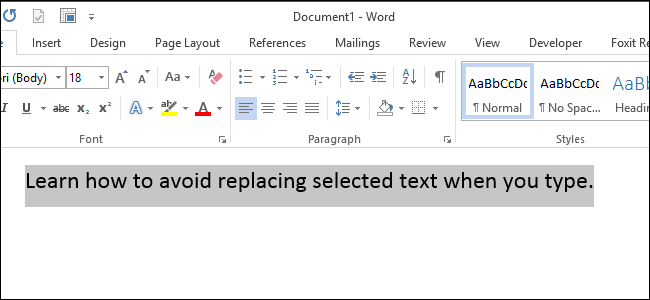
Когда Вы выделяете текст в Word и затем что-либо вводите с клавиатуры, то выделенный текст тут же заменяется введенным текстом. Это может привести к печальным последствиям, если Вы выделили часть нужного текста, и в результате случайного нажатия какой-либо клавиши потеряли проделанную работу.
В Word есть специальные настройки по умолчанию, определяющие поведение программы в подобных случаях. Чтобы отключить эти настройки и избежать удаления выделенного текста текстом, введённым с клавиатуры, откройте вкладку File (Файл).
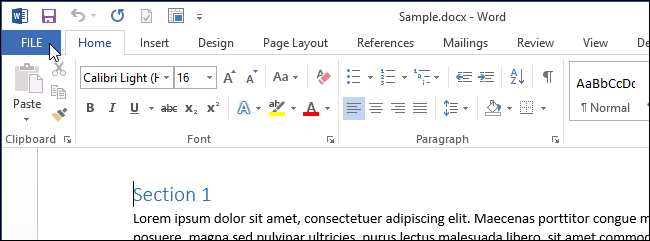
В левой части экрана нажмите Options (Параметры).
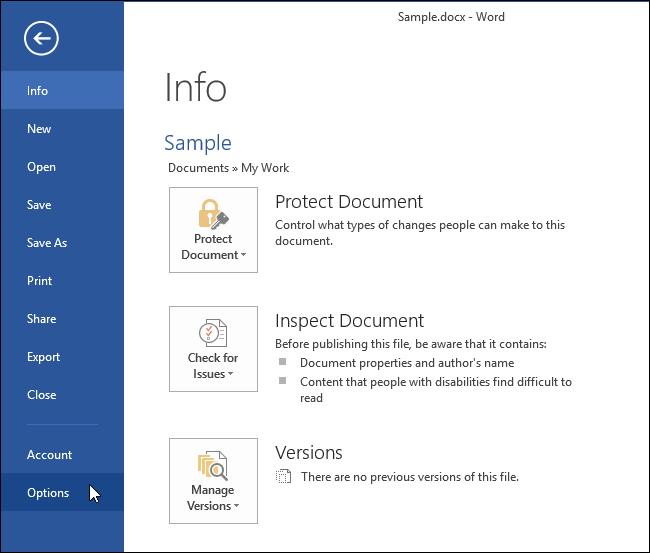
Кликните по Advanced (Дополнительно) в левой части диалогового окна Word Options (Параметры Word).
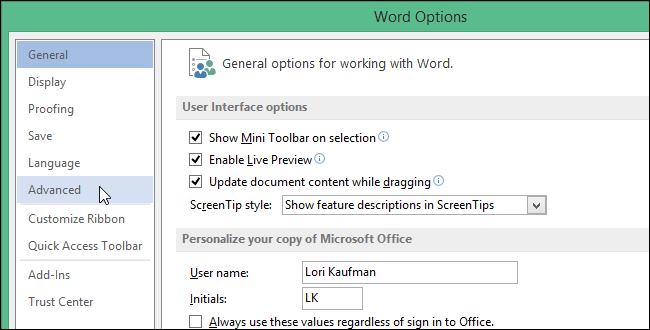
В разделе Editing options (Параметры правки) снимите галочку напротив опции Typing replaces selected text (Заменять выделенный фрагмент).
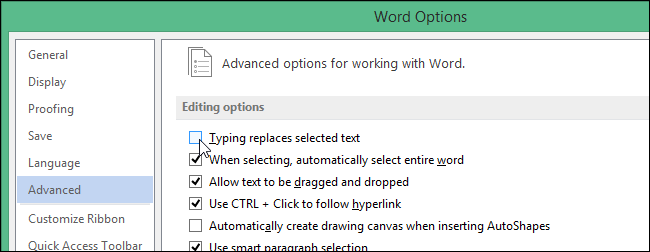
Нажмите ОК, чтобы подтвердить изменения и закрыть диалоговое окно.
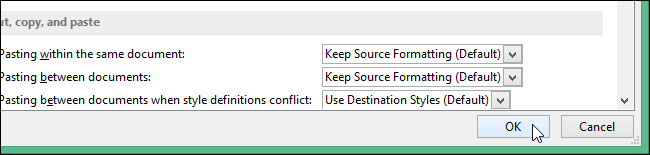
Теперь, если Вы будете вводить что-либо с клавиатуры при выделенном фрагменте текста, новый текст появится перед выделенным фрагментом.
Примечание переводчика: Если Вы случайно удалили фрагмент выделенного текста или совершили другое ненужное действие, нажмите кнопку «Отменить” (стрелочка влево) на панели быстрого доступа или сочетание клавиш CTRL+Z.
Урок подготовлен для Вас командой сайта office-guru.ru
Источник: http://www.howtogeek.com/209228/how-to-avoid-replacing-selected-text-when-you-type-in-word-2013/
Перевела: Ольга Гелих
Правила перепечатки
Еще больше уроков по Microsoft Word















